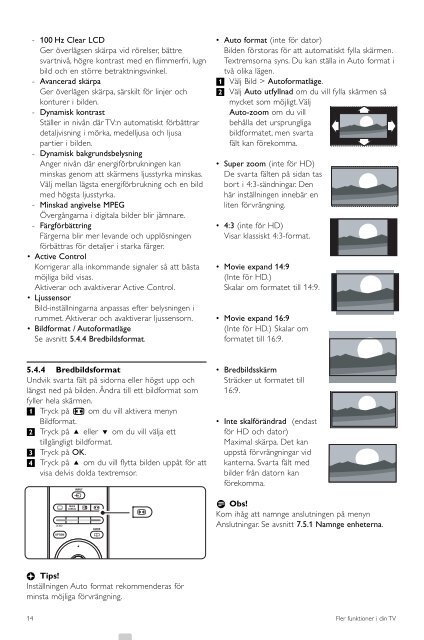Philips TV LCD - Mode d’emploi - SWE
Philips TV LCD - Mode d’emploi - SWE
Philips TV LCD - Mode d’emploi - SWE
Create successful ePaper yourself
Turn your PDF publications into a flip-book with our unique Google optimized e-Paper software.
- 100 Hz Clear <strong>LCD</strong><br />
Ger överlägsen skärpa vid rörelser, bättre<br />
svartnivå, högre kontrast med en flimmerfri, lugn<br />
bild och en större betraktningsvinkel.<br />
- Avancerad skärpa<br />
Ger överlägen skärpa, särskilt för linjer och<br />
konturer i bilden.<br />
- Dynamisk kontrast<br />
Ställer in nivån där <strong>TV</strong>:n automatiskt förbättrar<br />
detaljvisning i mörka, medelljusa och ljusa<br />
partier i bilden.<br />
- Dynamisk bakgrundsbelysning<br />
Anger nivån där energiförbrukningen kan<br />
minskas genom att skärmens ljusstyrka minskas.<br />
Välj mellan lägsta energiförbrukning och en bild<br />
med högsta ljusstyrka.<br />
- Minskad angivelse MPEG<br />
Övergångarna i digitala bilder blir jämnare.<br />
- Färgförbättring<br />
Färgerna blir mer levande och upplösningen<br />
förbättras för detaljer i starka färger.<br />
• Active Control<br />
Korrigerar alla inkommande signaler så att bästa<br />
möjliga bild visas.<br />
Aktiverar och avaktiverar Active Control.<br />
• Ljussensor<br />
Bild-inställningarna anpassas efter belysningen i<br />
rummet. Aktiverar och avaktiverar ljussensorn.<br />
• Bildformat / Autoformatläge<br />
Se avsnitt 5.4.4 Bredbildsformat.<br />
• Auto format (inte för dator)<br />
Bilden förstoras för att automatiskt fylla skärmen.<br />
Textremsorna syns. Du kan ställa in Auto format i<br />
två olika lägen.<br />
‡ Välj Bild > Autoformatläge.<br />
® Välj Auto utfyllnad om du vill fylla skärmen så<br />
mycket som möjligt.Välj<br />
Auto-zoom om du vill<br />
behålla det ursprungliga<br />
bildformatet, men svarta<br />
fält kan förekomma.<br />
• Super zoom (inte för HD)<br />
De svarta fälten på sidan tas<br />
bort i 4:3-sändningar. Den<br />
här inställningen innebär en<br />
liten förvrängning.<br />
• 4:3 (inte för HD)<br />
Visar klassiskt 4:3-format.<br />
• Movie expand 14:9<br />
(Inte för HD.)<br />
Skalar om formatet till 14:9.<br />
• Movie expand 16:9<br />
(Inte för HD.) Skalar om<br />
formatet till 16:9.<br />
5.4.4 Bredbildsformat<br />
Undvik svarta fält på sidorna eller högst upp och<br />
längst ned på bilden. Ändra till ett bildformat som<br />
fyller hela skärmen.<br />
‡ Tr yck på q om du vill aktivera menyn<br />
Bildformat.<br />
® Tr yck på o eller œ om du vill välja ett<br />
tillgängligt bildformat.<br />
Ò Tr yck på OK.<br />
† Tr yck på o om du vill flytta bilden uppåt för att<br />
visa delvis dolda textremsor.<br />
j<br />
DEMO<br />
OPTION<br />
MHEG<br />
CANCEL<br />
INPUT<br />
v<br />
b q<br />
GUIDE<br />
a<br />
q<br />
• Bredbildsskärm<br />
Sträcker ut formatet till<br />
16:9.<br />
• Inte skalförändrad (endast<br />
för HD och dator)<br />
Maximal skärpa. Det kan<br />
uppstå förvrängningar vid<br />
kanterna. Svarta fält med<br />
bilder från datorn kan<br />
förekomma.<br />
rObs!<br />
Kom ihåg att namnge anslutningen på menyn<br />
Anslutningar. Se avsnitt 7.5.1 Namnge enheterna.<br />
OK<br />
à Tips!<br />
Inställningen Auto format rekommenderas för<br />
minsta möjliga förvrängning.<br />
14 Fler funktioner i din <strong>TV</strong>